PhotoShop给绿色树林中自拍的女生照片调出唯美的秋季红褐色
11、把背景图层复制一层,按Ctrl + Shift + ] 置顶,按住Alt键添加图层蒙版,用白色画笔把人物脸部及肤色部分擦出来,效果如下图。

<图25>
12、创建可选颜色调整图层,对红、黄、白进行调整,参数设置如图26 - 28,确定后按Ctrl + Alt + G 创建剪切蒙版。这一步把肤色调红润一点。
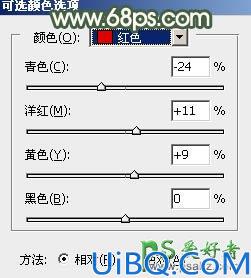
<图26>
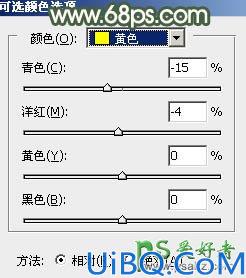
<图27>
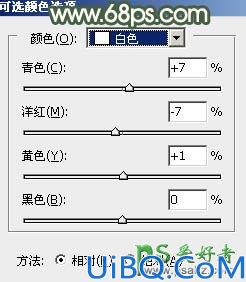
<图28>
13、创建亮度/对比度调整图层,适当增加对比度,确定后创建剪切蒙版,效果如图30。

<图29>

<图30>










 加载中,请稍侯......
加载中,请稍侯......
精彩评论